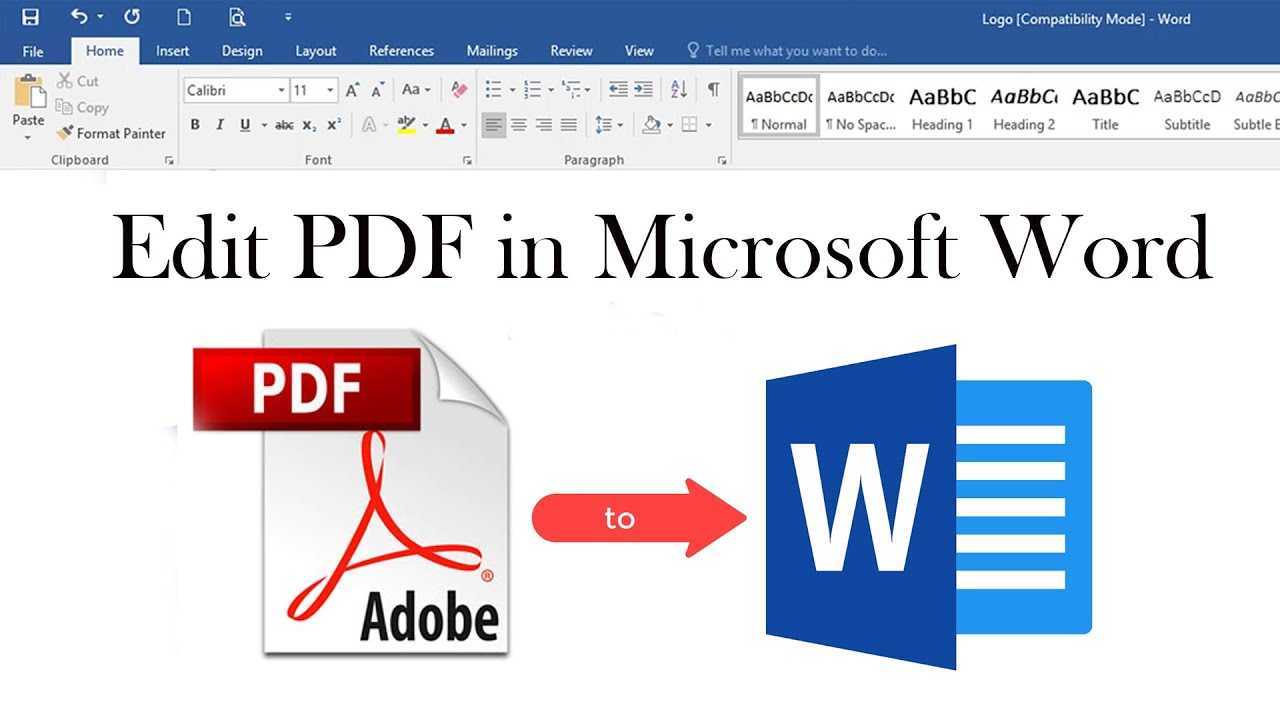
మీరు మైక్రోసాఫ్ట్ వర్డ్లో PDFని ఎడిట్ చేయడానికి ఒక మార్గాన్ని అనుసరిస్తున్నారా?
ఈ కథనంలో సమాధానాలు ఉన్నాయి! పనిని పూర్తి చేయడానికి అవసరమైన దశలు మరియు సమాచారం ఇక్కడ ఉన్నాయి.
మైక్రోసాఫ్ట్ వర్డ్తో PDF ఫైల్లను సవరించడం చాలా సులభం. కేవలం ఈ దశలను తీసుకోండి:
ఎక్సెల్ లో ప్రావీణ్యం
- ప్రోగ్రామ్ను తెరవండి.
- ఫైల్ ట్యాబ్కు వెళ్లండి.
- ఓపెన్ ఎంచుకోండి.
- PDFని ఎంచుకోండి.
- మైక్రోసాఫ్ట్ వర్డ్ దానిని సవరించగలిగే ఆకృతికి మారుస్తుంది.
మీరు పత్రంలో నేరుగా మార్పులు చేయవచ్చు.
గుర్తుంచుకోండి: ప్రాథమిక ఫార్మాటింగ్ మరియు టెక్స్ట్ ఎడిటింగ్ చేయవచ్చు, కానీ అసలు PDF యొక్క అన్ని అధునాతన ఫీచర్లకు మద్దతు ఉండకపోవచ్చు. ఏవైనా మార్పులను ఖరారు చేయడానికి ముందు సవరించిన పత్రాన్ని జాగ్రత్తగా సమీక్షించండి.
ప్రో చిట్కా: సవరించడానికి ముందు PDF యొక్క బ్యాకప్ కాపీని రూపొందించండి. అవసరమైతే, మీరు అసలు సంస్కరణకు తిరిగి వెళ్లవచ్చని దీని అర్థం. అలాగే, మైక్రోసాఫ్ట్ వర్డ్లోని ఫీచర్లు మరియు సాధనాల గురించి తెలుసుకోండి, ఇది మీ మార్చబడిన PDFని సవరించడంలో మీకు సహాయపడుతుంది.
అదనపు సాఫ్ట్వేర్ లేకుండా PDFలను సవరించడానికి Microsoft Wordని ఎలా ఉపయోగించాలో మీకు ఇప్పుడు తెలుసు. మీ పత్రాలను సులభంగా సవరించడాన్ని ఆస్వాదించండి!
PDF ఫైల్లను అర్థం చేసుకోవడం
PDFలు ప్రతిచోటా ఉన్నాయి. డాక్స్ను భాగస్వామ్యం చేయడంలో అవి జనాదరణ పొందాయి, ఎందుకంటే అవి పరికరాలు మరియు సిస్టమ్లలో ఒకే విధంగా ఫార్మాటింగ్ మరియు లేఅవుట్ చేస్తాయి. వాటిని సవరించడం అనేది కంటెంట్లో మార్పులు లేదా వెలికితీతకు ఉపయోగపడుతుంది. సవరించడానికి, మీరు ప్రయత్నించవచ్చు అడోబ్ అక్రోబాట్ లేదా మూడవ పక్షం సాధనం లేదా సేవ. గుర్తుంచుకోండి, గ్రాఫిక్స్, టేబుల్లు మొదలైన వాటితో సంక్లిష్టమైన లేఅవుట్లు సంపూర్ణంగా మార్చబడకపోవచ్చు. కాబట్టి మార్పులు చేసే ముందు మార్చబడిన పత్రాన్ని సమీక్షించండి. PDFలు 1993 నుండి ఉన్నాయి అడోబ్ సిస్టమ్స్ మొదట వాటిని తయారు చేసింది. అవి చాలా విస్తృతంగా ఉన్నాయి, ఎందుకంటే అవి వివిధ పరికరాలు మరియు సిస్టమ్లలో పత్రాలను ఒకే విధంగా ఉంచుతాయి.
మైక్రోసాఫ్ట్ వర్డ్లోకి PDFని దిగుమతి చేస్తోంది
మైక్రోసాఫ్ట్ వర్డ్లోకి PDFని దిగుమతి చేయడం ఫైల్ ఫార్మాట్ను సవరించగలిగేలా మార్చడం ద్వారా చేయవచ్చు. ఈ ప్రక్రియ వినియోగదారులకు తెలిసిన మైక్రోసాఫ్ట్ వర్డ్ ఫీచర్లను ఉపయోగించి PDF పత్రం యొక్క కంటెంట్లో మార్పులు చేయడానికి అనుమతిస్తుంది. మైక్రోసాఫ్ట్ వర్డ్లోకి PDFని దిగుమతి చేయడానికి ఈ దశలను అనుసరించండి:
- మీ కంప్యూటర్లో Microsoft Wordని తెరవండి.
- ఇంటర్ఫేస్ యొక్క ఎగువ ఎడమ మూలలో ఉన్న ఫైల్ ట్యాబ్పై క్లిక్ చేయండి.
- డ్రాప్-డౌన్ మెను నుండి ఓపెన్ ఎంపికను ఎంచుకోండి.
- మీరు దిగుమతి చేయాలనుకుంటున్న PDF ఫైల్ను గుర్తించి, దానిపై డబుల్ క్లిక్ చేయండి.
- మీరు PDFని సవరించగలిగే వర్డ్ డాక్యుమెంట్గా మార్చాలనుకుంటున్నారా అని అడుగుతున్న ప్రాంప్ట్ కనిపిస్తుంది. కొనసాగడానికి సరే క్లిక్ చేయండి.
- మైక్రోసాఫ్ట్ వర్డ్ ఇప్పుడు PDF ఫైల్ను వర్డ్ డాక్యుమెంట్గా మారుస్తుంది, ఇది సవరణలు మరియు సవరణలు చేయడానికి మిమ్మల్ని అనుమతిస్తుంది.
మార్పిడి అసలు PDF ఫార్మాటింగ్ను మార్చవచ్చని గమనించడం ముఖ్యం, కాబట్టి పత్రాన్ని జాగ్రత్తగా సమీక్షించి, ఏవైనా అవసరమైన సర్దుబాట్లు చేయడం మంచిది. అదనంగా, చిత్రాలు, పట్టికలు లేదా ప్రత్యేక ఫార్మాటింగ్తో కూడిన సంక్లిష్టమైన PDF ఫైల్లు సంపూర్ణంగా మార్చబడకపోవచ్చు, అదనపు మాన్యువల్ సర్దుబాట్లు అవసరం.
ఈ దశలను అనుసరించడం ద్వారా, మీరు మైక్రోసాఫ్ట్ వర్డ్లోకి PDFని సులభంగా దిగుమతి చేసుకోవచ్చు మరియు వర్డ్ ప్రాసెసింగ్ సాఫ్ట్వేర్ యొక్క లక్షణాలు మరియు కార్యాచరణను ఉపయోగించి దాని కంటెంట్లో మార్పులు చేయవచ్చు.
'ఇన్సర్ట్' ఫంక్షన్ను ఇన్సర్ట్ చేయడం అనేది వర్డ్లో మీ PDF ఎడిటింగ్ స్కిల్స్ పైన చెర్రీని జోడించడం లాంటిది - ఇది డాక్యుమెంట్లను మెరుగుపరచడానికి పరిపూర్ణవాదుల రహస్య ఆయుధం.
చొప్పించు ఫంక్షన్ ఉపయోగించి
ది చొప్పించు మైక్రోసాఫ్ట్ వర్డ్లోని ఫంక్షన్ మీ వర్డ్ ఫైల్లోకి PDF పత్రాన్ని సులభంగా దిగుమతి చేసుకునే శక్తిని ఇస్తుంది. ఇక్కడ ఎలా ఉంది:
- మీ Microsoft Word పత్రాన్ని తెరవండి.
- క్లిక్ చేయండి చొప్పించు టాబ్ పైకి.
- లో వచనం సమూహం, క్లిక్ చేయండి వస్తువు బటన్.
- వివిధ ఎంపికలతో ఒక విండో కనిపిస్తుంది. ఎంచుకోండి అడోబ్ అక్రోబాట్ డాక్యుమెంట్ మరియు హిట్ అలాగే .
ప్రో చిట్కా: వర్డ్లో PDFని చొప్పించే ముందు, మార్పిడి నుండి ఉత్పన్నమయ్యే ఏవైనా ఫార్మాటింగ్ సమస్యలను తనిఖీ చేయండి.
ఈ దశలు మీరు ఉపయోగించడానికి సహాయం చేస్తుంది చొప్పించు మైక్రోసాఫ్ట్ వర్డ్లో పని చేస్తుంది, మీ పత్రాలకు PDFలను జోడించడం సులభం చేస్తుంది!
PDFని వర్డ్ ఫార్మాట్కి మారుస్తోంది
PDFని వర్డ్గా మార్చడానికి, కొన్ని సరళమైన చర్యలు మాత్రమే అవసరం. మొదట, ప్రారంభించండి మైక్రోసాఫ్ట్ వర్డ్ మరియు తనిఖీ చేయండి ఫైల్ ఎంపిక. రెండవది, ఎంచుకోండి తెరవండి మరియు మీరు దిగుమతి చేయాలనుకుంటున్న PDF ఫైల్ను ఎంచుకోండి. Word PDFని తక్షణమే సవరించగలిగే పత్రంగా మారుస్తుంది. మార్పిడి పూర్తయిన తర్వాత, మీరు కంటెంట్ను సవరించవచ్చు, కావలసిన విధంగా ఆకృతి చేయవచ్చు మరియు వర్డ్ ఫైల్గా నిల్వ చేయవచ్చు.
PDFని వర్డ్ ఫార్మాట్కి మార్చడానికి, ఈ మూడు దశలను అనుసరించాలి:
- మైక్రోసాఫ్ట్ వర్డ్ తెరిచి, కు వెళ్ళండి ఫైల్ మెను.
- ఎంచుకోండి తెరవండి మరియు అవసరమైన PDF ఫైల్ను ఎంచుకోండి.
- PDFని సవరించగలిగే పత్రంగా మార్చడానికి Word కోసం వేచి ఉండండి.
సంక్లిష్టమైన ఫార్మాటింగ్ లేదా చిత్రాలు ఖచ్చితంగా మార్చబడకపోవచ్చని గమనించడం ముఖ్యం. మార్పిడి తర్వాత ప్రతిదీ అనుకున్నట్లుగా ఉందని నిర్ధారించుకోవడానికి పత్రాన్ని ఒకటికి రెండుసార్లు తనిఖీ చేయడం మంచిది.
PDFని వర్డ్ ఫార్మాట్కి మార్చడం గురించి ఆసక్తికరమైన వివరాలు Adobe Acrobat Pro DC మధ్య దశగా Microsoft Word అవసరం లేకుండా PDFని Wordకి తక్షణమే ఎగుమతి చేయడానికి మిమ్మల్ని అనుమతిస్తుంది.
మైక్రోసాఫ్ట్ వర్డ్లో PDFని సవరించడం
మైక్రోసాఫ్ట్ వర్డ్లో PDFని సవరించడం సాధారణ ప్రక్రియను అనుసరించడం ద్వారా సాధించవచ్చు. ఇక్కడ దశల వారీ గైడ్ ఉంది:
- మైక్రోసాఫ్ట్ వర్డ్ తెరిచి ఫైల్ ట్యాబ్కు వెళ్లండి.
- బ్రౌజ్ చేయడానికి ఓపెన్ ఎంపికపై క్లిక్ చేసి, మీరు సవరించాలనుకుంటున్న PDF ఫైల్ను ఎంచుకోండి.
- PDF ఫైల్ని ఎంచుకున్న తర్వాత, Word దాన్ని స్వయంచాలకంగా సవరించగలిగే వర్డ్ డాక్యుమెంట్గా మారుస్తుంది.
- Word యొక్క సుపరిచితమైన సవరణ సాధనాలను ఉపయోగించి పత్రం యొక్క కంటెంట్, ఫార్మాటింగ్ మరియు లేఅవుట్కు అవసరమైన సవరణలను చేయండి.
- సవరణ పూర్తయిన తర్వాత, సేవ్ యాజ్ ఎంపికను ఎంచుకుని, ఫైల్ ఫార్మాట్గా PDFని ఎంచుకోవడం ద్వారా పత్రాన్ని PDF ఫైల్గా సేవ్ చేయండి.
వర్డ్ PDF ఫైల్ల ప్రాథమిక సవరణను అనుమతించినప్పటికీ, సంక్లిష్ట ఫార్మాటింగ్ మరియు డిజైన్ అంశాలు మార్పిడి ప్రక్రియలో పూర్తిగా ఉంచబడకపోవచ్చు.
మైక్రోసాఫ్ట్ అంచుని ఎలా అప్డేట్ చేయాలి
అదనంగా, ఏవైనా మార్పులు చేసే ముందు PDF ఫైల్ను సవరించడానికి మీకు అవసరమైన అనుమతులు మరియు హక్కులు ఉన్నాయని నిర్ధారించుకోవడం ముఖ్యం.
ఒక నిజమైన వాస్తవం: ప్రముఖ ఆన్లైన్ PDF ఎడిటింగ్ ప్లాట్ఫారమ్ అయిన Smallpdf నిర్వహించిన ఒక అధ్యయనం ప్రకారం, PDF ఫైల్లను సవరించడానికి Microsoft Word అత్యంత విస్తృతంగా ఉపయోగించే సాఫ్ట్వేర్లలో ఒకటి.
బోరింగ్ PDFని స్పైసీ వర్డ్ డాక్యుమెంట్గా మార్చడం అనేది మోనాలిసాకి కొత్త లిప్స్టిక్ షేడ్ ఇవ్వడం లాంటిది - ఇది పాప్ చేయడానికి పిజ్జాజ్ను జోడించడం.
వచనం మరియు చిత్రాలను సవరించడం
మీ PDF డాక్యుమెంట్లోని టెక్స్ట్ మరియు ఇమేజ్లను మార్చాలనుకుంటున్నారా? మైక్రోసాఫ్ట్ వర్డ్ సహాయం చేయడానికి ఇక్కడ ఉంది! దీన్ని సులభతరం చేయడానికి ఇక్కడ ఒక గైడ్ ఉంది:
- ఓపెన్ వర్డ్: తెరవడం ద్వారా కొనసాగండి మైక్రోసాఫ్ట్ వర్డ్ మీ కంప్యూటర్లో.
- PDFని చొప్పించండి: చొప్పించు ట్యాబ్కు వెళ్లండి. ఆబ్జెక్ట్ని ఎంచుకుని, ఆపై ఫైల్ నుండి సృష్టించండి. మీ PDFని గుర్తించి, మొత్తం PDFని వర్డ్లోకి చొప్పించడానికి చొప్పించు క్లిక్ చేయండి.
- PDFని మార్చండి: చొప్పించిన PDFపై కుడి-క్లిక్ చేసి, కన్వర్ట్ ఎంచుకోండి ఆపై వర్డ్ డాక్యుమెంట్గా మార్చండి. ఇది మీ PDFని సవరించగలిగేలా చేస్తుంది.
- వచనాన్ని సవరించండి: టెక్స్ట్పై క్లిక్ చేసి టైప్ చేయడం ప్రారంభించండి. ఫాంట్లు, పరిమాణాలు, రంగులు మార్చండి మరియు కావలసిన విధంగా టెక్స్ట్ బాక్స్లను జోడించండి.
- చిత్రాలను సవరించండి: చిత్రాలను నవీకరించడానికి, కుడి-క్లిక్ చేసి, చిత్రాన్ని మార్చు ఎంచుకోండి. ఇప్పటికే ఉన్న చిత్రాన్ని మీ ఫైల్ల నుండి ఒకదానితో భర్తీ చేయండి.
- సేవ్: ఫైల్ని క్లిక్ చేసి, ఆపై సేవ్ చేయి మీ పత్రాన్ని సేవ్ చేయడం మర్చిపోవద్దు. మీ సవరించిన PDF ఉపయోగం కోసం సిద్ధంగా ఉంది!
మీరు PDFని సవరించేటప్పుడు గమనించండి మైక్రోసాఫ్ట్ వర్డ్ , లేఅవుట్ కొద్దిగా మార్చబడవచ్చు. కాబట్టి, ఫార్మాటింగ్ని తనిఖీ చేయండి మరియు ఏవైనా సమస్యలు తలెత్తితే సర్దుబాటు చేయండి.
మీరు ఇప్పుడు మీ PDFలోని టెక్స్ట్ మరియు ఇమేజ్లు రెండింటినీ ఉపయోగించి సులభంగా సవరించవచ్చు మైక్రోసాఫ్ట్ వర్డ్ . దీన్ని ఒకసారి ప్రయత్నించండి మరియు వినియోగదారు-స్నేహపూర్వక సెట్టింగ్లో PDF పత్రాలకు మార్పులు చేయడం ఆనందించండి.
పేజీలను జోడించడం మరియు తొలగించడం
Microsoft Wordని ఉపయోగించడం, PDF డాక్యుమెంట్లో పేజీలను జోడించడం మరియు తొలగించడం సులభం. పేజీలను సులభంగా తీసివేయడానికి లేదా క్రమాన్ని మార్చడానికి ఈ సాధారణ దశలను అనుసరించండి:
- ఫైల్ ట్యాబ్ ద్వారా మైక్రోసాఫ్ట్ వర్డ్లో PDF ఫైల్ను తెరిచి, ఓపెన్పై క్లిక్ చేయండి. మీరు సవరించాలనుకుంటున్న PDF పత్రాన్ని ఎంచుకోండి.
- మీరు ప్రతి పేజీని చిత్రంగా ప్రదర్శిస్తారు. కొత్త పేజీని జోడించడానికి, ఇప్పటికే ఉన్న పేజీ చివర మీ కర్సర్ని ఉంచి, ఎంటర్ నొక్కండి.
- పేజీని తొలగించడానికి, ఎడమవైపు ఉన్న సూక్ష్మచిత్ర వీక్షణపై క్లిక్ చేయండి. మీరు తీసివేయాలనుకుంటున్న పేజీని ఎంచుకుని, Backspace లేదా Delete నొక్కండి.
- ఒకేసారి బహుళ పేజీలను జోడించడానికి, వాటిని Ctrl+C ఉపయోగించి కాపీ చేసి, Ctrl+Vతో అతికించండి.
- సవరించిన PDFని Word ఫార్మాట్ (.docx) లేదా మరొక అనుకూల ఫైల్ ఫార్మాట్లో సేవ్ చేయండి.
మైక్రోసాఫ్ట్ వర్డ్ PDFలను సవరించడానికి ఫార్మాటింగ్ ఎంపికలను కూడా అందిస్తుంది. మీరు మార్జిన్లను సర్దుబాటు చేయవచ్చు, ఫాంట్లను మార్చవచ్చు, చిత్రాలు లేదా పట్టికలను చొప్పించవచ్చు మరియు మరిన్ని చేయవచ్చు.
Microsoft Wordని ఉపయోగించడం ద్వారా, PDF పేజీలను సవరించడం సులభం. దీన్ని ప్రయత్నించండి మరియు సౌలభ్యాన్ని ఆస్వాదించండి!
సవరించిన PDFని సేవ్ చేయడం మరియు ఎగుమతి చేయడం
Microsoft Wordలో మీ సవరించిన PDFని సేవ్ చేయడం మరియు ఎగుమతి చేయడం విషయానికి వస్తే, మీరు తీసుకోగల కొన్ని సాధారణ దశలు ఉన్నాయి. మీకు సహాయం చేయడానికి ఇక్కడ ఒక గైడ్ ఉంది:
- పై క్లిక్ చేయండి ఫైల్ ట్యాబ్ Word డాక్యుమెంట్ ఎగువన.
- ఎంచుకోండి ఇలా సేవ్ చేయండి ఫైల్ మెను నుండి.
- మీ సవరించిన PDF ఫైల్ను ఎక్కడ సేవ్ చేయాలో ఎంచుకోండి.
- ఎంచుకోండి PDF సేవ్ యాజ్ టైప్ ఎంపిక పక్కన ఉన్న డ్రాప్-డౌన్ మెను నుండి.
అంతే! ఇలా చేయడం ద్వారా, మీరు మీ సవరించిన PDFని Microsoft Wordలో సులభంగా సేవ్ చేయవచ్చు మరియు ఎగుమతి చేయవచ్చు.
మీ వర్క్ఫ్లోను మరింత మెరుగ్గా చేయడానికి, ఇక్కడ కొన్ని చిట్కాలు ఉన్నాయి:
- పొదుపు మరియు ఎగుమతి చేసే ముందు, ఏదైనా తనిఖీ చేయండి ఫార్మాటింగ్ లేదా లేఅవుట్ సమస్యలు ఎడిట్ చేస్తున్నప్పుడు అలా జరిగి ఉండవచ్చు. ఇది చివరి PDF మీకు కావలసిన విధంగా ఉందని నిర్ధారిస్తుంది.
- PDF ఉంటే సున్నితమైన సమాచారం లేదా రహస్య డేటా , సేవ్ చేసేటప్పుడు మరియు ఎగుమతి చేస్తున్నప్పుడు పాస్వర్డ్ రక్షణను జోడించండి. ఇది ఫైల్ సురక్షితంగా ఉందని నిర్ధారిస్తుంది మరియు అనుమతి లేకుండా ఎవరూ దాన్ని యాక్సెస్ చేయలేరు.
ఈ చిట్కాలను అనుసరించడం ద్వారా, మీరు మీ సవరణ ప్రక్రియను మెరుగుపరచవచ్చు మరియు మీ సేవ్ చేయబడిన మరియు ఎగుమతి చేసిన PDFలు అద్భుతంగా మరియు సురక్షితంగా ఉన్నాయని నిర్ధారించుకోండి.
ముగింపు
మేము PDFని ఎలా ఎడిట్ చేయాలో మా సహాయక గైడ్ ముగింపుకు చేరుకున్నాము మైక్రోసాఫ్ట్ వర్డ్ . ఈ ప్రోగ్రామ్ దాని సరళమైన వినియోగదారు ఇంటర్ఫేస్ మరియు ఉపయోగకరమైన లక్షణాలతో PDFలను సవరించడానికి ఒక అద్భుతమైన ఎంపిక.
వర్డ్లో ఈ పనిని పరిష్కరించడానికి మేము వివిధ పద్ధతులను చర్చించాము. PDF ఆకృతిని మార్చడం నుండి కంటెంట్ మరియు ప్రదర్శనను అనుకూలీకరించడం వరకు, Word అనేక రకాల సాధనాలు మరియు సెట్టింగ్లను అందిస్తుంది.
అదనంగా, వర్డ్ ఎడిటింగ్ ప్రక్రియలో PDF డాక్యుమెంట్ యొక్క ప్రారంభ రూపకల్పన మరియు లేఅవుట్ను కలిగి ఉంటుంది. అందువల్ల, మీరు నాణ్యత కోల్పోకుండా ఫైల్ను సవరించవచ్చు, ప్రత్యేకించి క్లిష్టమైన లేఅవుట్లు లేదా చిత్రాలతో కూడిన పత్రాల కోసం.
టెక్ రాడార్ అని ఒక పరిశోధన కూడా నిర్వహించింది మైక్రోసాఫ్ట్ వర్డ్ ప్రపంచవ్యాప్తంగా అత్యంత విస్తృతంగా ఉపయోగించే వర్డ్ ప్రాసెసింగ్ ప్రోగ్రామ్లలో ఒకటి. ఈ జనాదరణ PDF ఫైల్లను సవరించడానికి ఆచరణీయ సాధనంగా దాని ఖ్యాతిని మరింత సురక్షితం చేస్తుంది.














